Paras ilmainen ja maksullinen Syslog Server -ohjelmisto Windowsille

Syslog Server on tärkeä osa IT-järjestelmänvalvojan arsenaalia, varsinkin kun on kyse tapahtumalokien hallinnasta keskitetyssä paikassa.
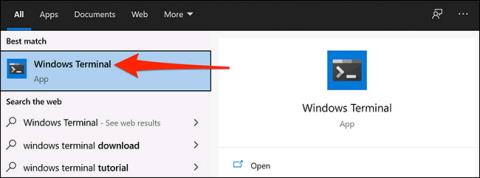
Windows Terminalin avulla voit mukauttaa monia erilaisia asennusvaihtoehtoja. Tämä on myös erittäin arvostettu tekijä tässä työkalussa. Jos olet kuitenkin tehnyt liian monta muutosta Windows Terminaaliin ja haluat palata oletusasennustilaan, mitä sinun tulee tehdä? ,
Tässä tapauksessa voit palauttaa Windows Terminalin oletusasetukset kokonaan muutamalla yksinkertaisella vaiheella.
Kuinka palauttaa Windows Terminal tehdasasetuksiin
Toisin kuin monissa muissa Windows 10:n sovelluksissa, Windows Terminalissa ei ole erityistä vaihtoehtoa ohjelmiston asennustilan nollaamiseen. Sen sijaan käyttäjien on poistettava aiemmin lisätyt asennustiedostot manuaalisesti palauttaakseen ohjelman alkuperäiseen oletusasetustilaansa.
Avaa ensin " Käynnistä " -valikko, etsi avainsana " Windows Terminal " ja napsauta vastaavaa sovellusta palautetuissa tuloksissa.
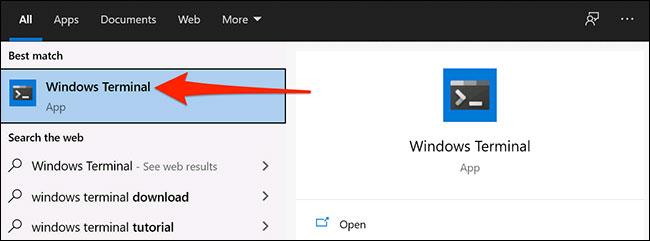
Napsauta Windows Terminal -ikkunassa alanuolikuvaketta ja valitse " Asetukset ".
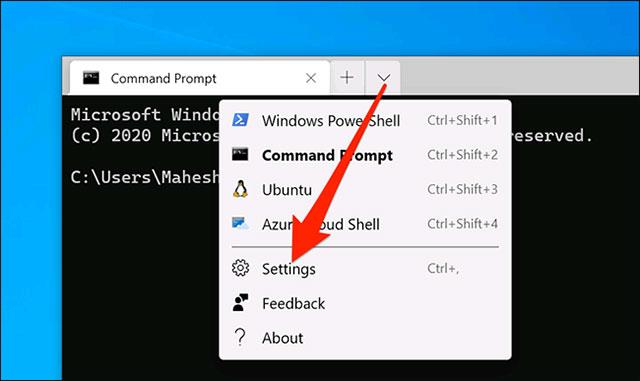
Kun Windows-pääte kysyy, kuinka haluat avata asennustiedoston, valitse luettelosta " Muistio " ja napsauta " OK ".
Kun asennustiedosto avautuu, paina näppäinyhdistelmää Ctrl + A korostaaksesi koko tiedoston sisällön. Paina sitten askelpalautinta poistaaksesi kaiken tämän sisällön.
( Varoitus : Jos haluat säilyttää mukautetut asetukset, muista kopioida ne uuteen Notepad-asiakirjaan ennen poistamista. Näin voit palauttaa asetukset helposti sen jälkeen).
Asennustiedostosi on nyt tyhjä. Napsauta Tiedosto > Tallenna Muistiossa tallentaaksesi tämän tyhjän tiedoston.
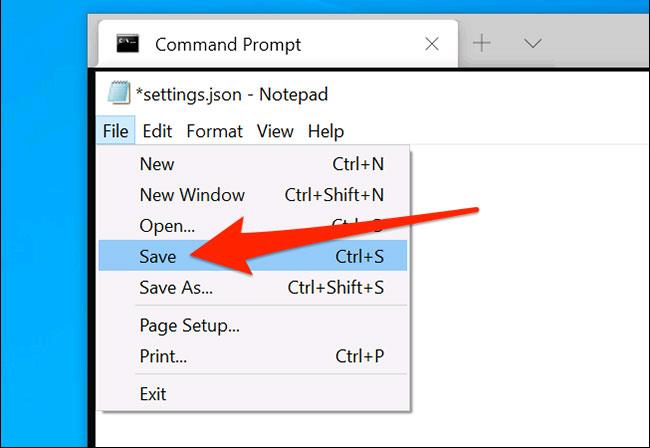
Poistu Windows Terminalista ja käytä sitä uudelleen. Sovellus ilmoittaa, että asennustiedostosi on tyhjä ja luo automaattisesti uuden asennustiedoston oletusarvoilla.
Syslog Server on tärkeä osa IT-järjestelmänvalvojan arsenaalia, varsinkin kun on kyse tapahtumalokien hallinnasta keskitetyssä paikassa.
Virhe 524: Aikakatkaisu tapahtui on Cloudflare-kohtainen HTTP-tilakoodi, joka ilmaisee, että yhteys palvelimeen katkesi aikakatkaisun vuoksi.
Virhekoodi 0x80070570 on yleinen virheilmoitus tietokoneissa, kannettavissa tietokoneissa ja tableteissa, joissa on Windows 10 -käyttöjärjestelmä. Se näkyy kuitenkin myös tietokoneissa, joissa on Windows 8.1, Windows 8, Windows 7 tai vanhempi.
Blue screen of death -virhe BSOD PAGE_FAULT_IN_NONPAGED_AREA tai STOP 0x00000050 on virhe, joka ilmenee usein laitteisto-ajurin asennuksen tai uuden ohjelmiston asennuksen tai päivityksen jälkeen, ja joissakin tapauksissa syynä on, että virhe johtuu korruptoituneesta NTFS-osiosta.
Video Scheduler Internal Error on myös tappava sininen näyttövirhe, tämä virhe ilmenee usein Windows 10:ssä ja Windows 8.1:ssä. Tämä artikkeli näyttää joitakin tapoja korjata tämä virhe.
Voit nopeuttaa Windows 10:n käynnistystä ja lyhentää käynnistysaikaa noudattamalla alla olevia ohjeita poistaaksesi Epicin Windowsin käynnistyksestä ja estääksesi Epic Launcherin käynnistymisen Windows 10:n kanssa.
Sinun ei pitäisi tallentaa tiedostoja työpöydälle. On olemassa parempia tapoja tallentaa tietokonetiedostoja ja pitää työpöytäsi siistinä. Seuraava artikkeli näyttää sinulle tehokkaampia paikkoja tiedostojen tallentamiseen Windows 10:ssä.
Oli syy mikä tahansa, joskus sinun on säädettävä näytön kirkkautta eri valaistusolosuhteiden ja -tarkoituksiin sopivaksi. Jos sinun on tarkkailtava kuvan yksityiskohtia tai katsottava elokuvaa, kirkkautta on lisättävä. Päinvastoin, saatat haluta myös vähentää kirkkautta suojataksesi kannettavan tietokoneen akkua.
Herääkö tietokoneesi satunnaisesti ja avaa ikkunan "Tarkistaa päivityksiä"? Yleensä tämä johtuu MoUSOCoreWorker.exe-ohjelmasta - Microsoftin tehtävästä, joka auttaa koordinoimaan Windows-päivitysten asennusta.
Tässä artikkelissa kerrotaan, kuinka PuTTY-pääteikkunaa käytetään Windowsissa, miten PuTTY määritetään, miten määritykset luodaan ja tallennetaan ja mitä määritysasetuksia muutetaan.








